右击鼠标为何出现阴影 解决右击鼠标出现阴影的办法
时间:2017-07-04 来源:互联网 浏览量:683
今天给大家带来右击鼠标为何出现阴影,解决右击鼠标出现阴影的办法,让您轻松解决问题。
操作者刚刚安装win7系统后发现,使用鼠标右键右击桌面,桌面上会出现阴影或残影,看起来非常难看,用户希望将桌面上难看的阴影去掉,但是不知道如何该如何操作,其实去除阴影非常简单,只需要按照下面的步骤进行就可以使桌面上阴影完全消失不见。
 首先进入到win7桌面,在桌面上找到计算机图标,使用鼠标右键右击计算机图标,在随后出现的选项中找到并点击属性,可以成功进入到系统窗口,在窗口左边找到高级系统设置选项,使用鼠标点击高级系统设置选项。
首先进入到win7桌面,在桌面上找到计算机图标,使用鼠标右键右击计算机图标,在随后出现的选项中找到并点击属性,可以成功进入到系统窗口,在窗口左边找到高级系统设置选项,使用鼠标点击高级系统设置选项。
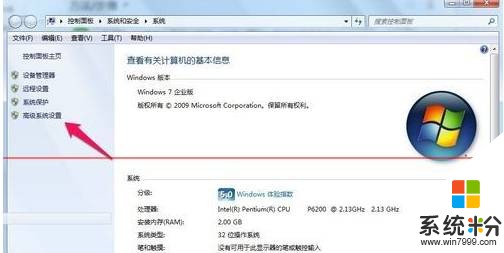 其次电脑会自动出现系统属性窗口,在窗口上面找到并点击高级选项卡,可以成功进入到高级窗口,在窗口中找到性能选项,在选项下面找到设置按钮。
其次电脑会自动出现系统属性窗口,在窗口上面找到并点击高级选项卡,可以成功进入到高级窗口,在窗口中找到性能选项,在选项下面找到设置按钮。
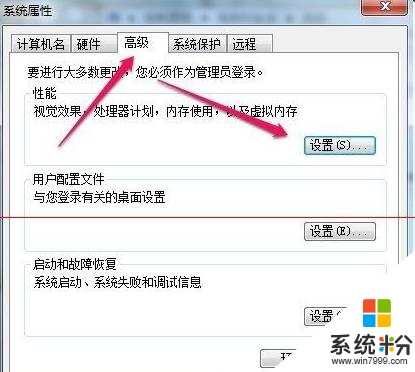 再次电脑屏幕上会出现性能选项窗口,在窗口最上面找到并点击视觉效果选项卡,可以进入到视觉效果窗口,在窗口中找到并点击让Windows选择计算机的最佳设置选项,在选项下面的方框中找到在单击后淡出菜单选项,使用鼠标将选项选中,选中之后点击窗口右下方的确定按钮。
再次电脑屏幕上会出现性能选项窗口,在窗口最上面找到并点击视觉效果选项卡,可以进入到视觉效果窗口,在窗口中找到并点击让Windows选择计算机的最佳设置选项,在选项下面的方框中找到在单击后淡出菜单选项,使用鼠标将选项选中,选中之后点击窗口右下方的确定按钮。
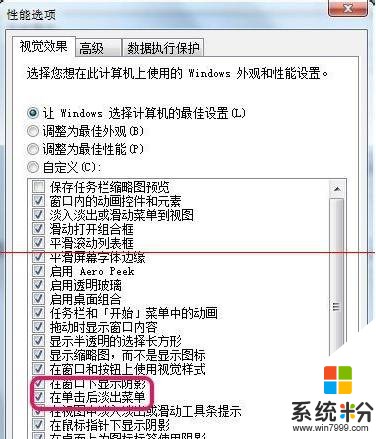 童鞋刚刚装备win7感觉新系统使用起来非常不方便,很多系统设置都找不到,这是一种正常现象,不小心使用鼠标右键右击桌面,发现桌面上出现难看的残影,严重影响电脑屏幕美观大方的形象,这时候通过上述方式将桌面上的阴影完全清除掉,使电脑屏幕重新变得整洁大方。(责任编辑:admin)
童鞋刚刚装备win7感觉新系统使用起来非常不方便,很多系统设置都找不到,这是一种正常现象,不小心使用鼠标右键右击桌面,发现桌面上出现难看的残影,严重影响电脑屏幕美观大方的形象,这时候通过上述方式将桌面上的阴影完全清除掉,使电脑屏幕重新变得整洁大方。(责任编辑:admin)
以上就是右击鼠标为何出现阴影,解决右击鼠标出现阴影的办法教程,希望本文中能帮您解决问题。
我要分享:
相关教程
- ·鼠标右击.exe的程序出现闪退(桌面重启)的解决方法 鼠标右击.exe的程序出现闪退(桌面重启)如何解决
- ·电脑图片有蓝色阴影的处理方法 如何解决电脑图标出现蓝色的阴影
- ·电脑怎么在鼠标指针下显示阴影 电脑在鼠标指针下显示阴影的方法
- ·鼠标右键点击没反应如何解决? 鼠标右键点击没反应的解决方法
- ·hp笔记本电脑桌面图标出现虚线框阴影该如何处理 hp笔记本电脑桌面图标出现虚线框阴影处理的方法
- ·解决双击鼠标反应慢的办法 鼠标右击快无反应怎么解决
- ·戴尔笔记本怎么设置启动项 Dell电脑如何在Bios中设置启动项
- ·xls日期格式修改 Excel表格中日期格式修改教程
- ·苹果13电源键怎么设置关机 苹果13电源键关机步骤
- ·word表格内自动换行 Word文档表格单元格自动换行设置方法
电脑软件热门教程
- 1 如何删除电脑中的弹窗插件广告? 删除电脑中的弹窗插件广告的方法有哪些?
- 2 谷歌打不开怎么修复|谷歌打不开的解决方法
- 3 Windows桌面快捷方式图标全部变成同一个图标该如何解决? Windows桌面快捷方式图标全部变成同一个图标的解决的方法有哪些?
- 4用电脑录像 电脑摄像头录像设置教程
- 5插上U盘后电脑变卡的原因
- 6平板电脑老卡屏该如何解决 解决平板电脑老卡屏的方法
- 7电脑系统怎样分区硬盘 分区选择哪种格式好 电脑系统分区硬盘的方法有哪些 分区选择哪种格式好
- 8怎样在双路由局域内共享网络打印机 在双路由局域内共享网络打印机的方法
- 9如何巧用鼠标快速放大QQ聊天窗口的字体 巧用鼠标快速放大QQ聊天窗口的字体的方法
- 10您的计算机配置似乎是正确的但该设备怎么解决 您的计算机配置似乎是正确的但该设备怎么处理
